Photoshop CS6中文版工具箱“圆角矩形工具”![]() :
: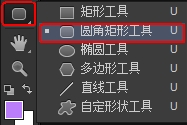
用Photoshop CS6中文版“圆角矩形工具”制作实例最终效果图:
1.按【Ctrl+O】键打开一幅素材图像。
2.选择Photoshop CS6中文版工具箱“圆角矩形工具”,设置其属性栏为路径。在Photoshop CS6图像窗口中绘制圆角矩形。![]()

3.在Photoshop CS6“图层”面板双击背景图层解锁;切换到“路径”面板,在路径上右键单击鼠标,从弹出的菜单中选择“建立选区”。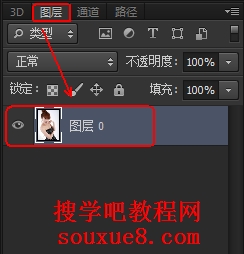
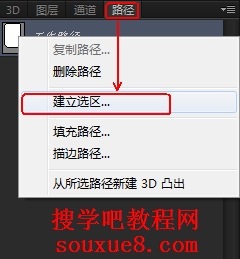
4.从弹出的Photoshop CS6“建立选区”对话框中设置“羽化半径”为3,勾选“消除锯齿”,单击“确定”按钮;按键盘【Shift+Crtl+I】键反选选区,按【Delete】键删除背景,按【Ctrl+D】键取消选区。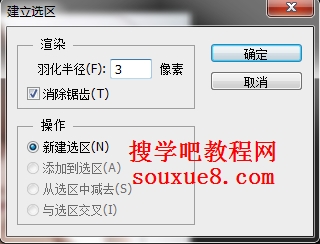

5.切换到Photoshop CS6“图层”面板,单击图层面板下面的“添加图层样式”按钮,![]() ,从弹出的菜单中选择“内阴影”,在弹出的“图层样式”设置对话框中设置参数,单击“确定”按钮。
,从弹出的菜单中选择“内阴影”,在弹出的“图层样式”设置对话框中设置参数,单击“确定”按钮。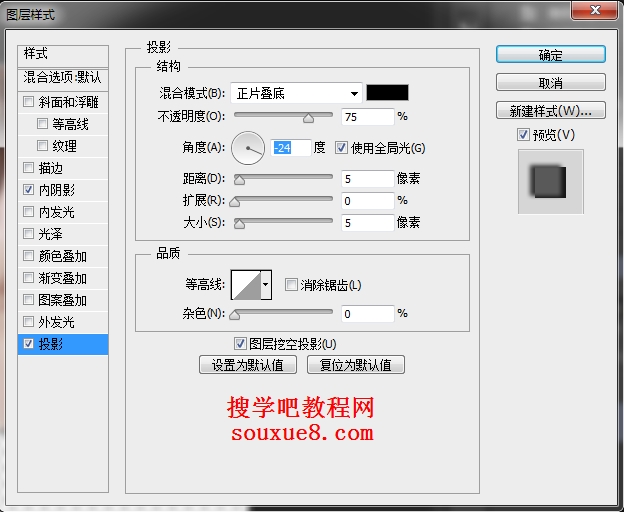
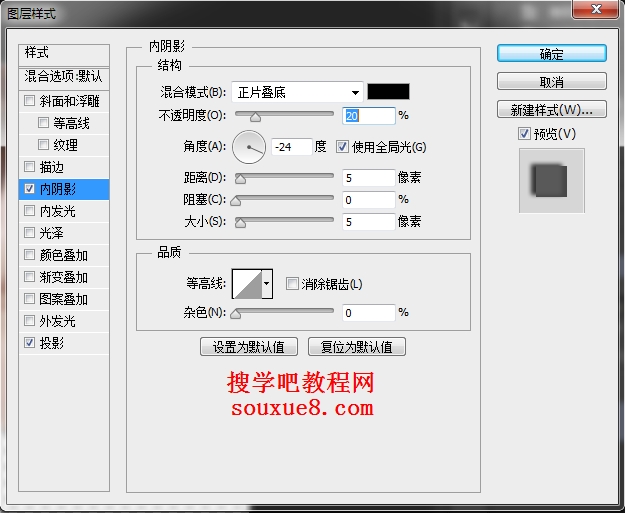
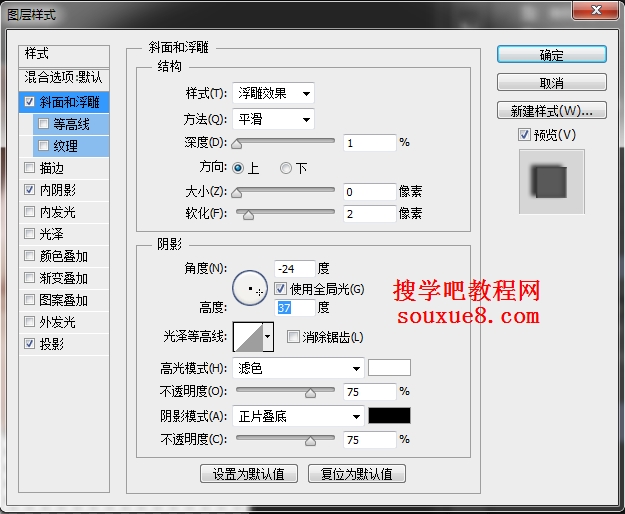
6.选择Photoshop CS6中文版工具箱“椭圆工具”,按住键盘【Shift】在图像右上角拖动出一个正圆;按键盘【Ctrl+Enter】键载入选区,按【Delete】键删除选区内背景,按【Ctrl+D】键取消选区。
7.选择Photoshop CS6中文版工具箱“移动工具”,将上图拉入一张背景图像中,按键盘【Ctrl+T】键调出自由变换框,将美女图旋转一定角度,按【Enter】键确认变换,得到下图效果。
8.再添加一个装饰的链子,完成本例教程,Photoshop CS6效果如图所示:
